LA Noire no se inicia en Windows 10 [corregido]
Publicado: 2020-11-17Nada es más frustrante que comprar tu juego favorito, solo para que no se inicie. Eso es con lo que los fanáticos de LA Noire han estado luchando durante algún tiempo. LA Noire es un emocionante videojuego de acción y aventuras de detectives publicado por Rockstar Games. Implica muchas persecuciones y tiroteos. Está disponible en múltiples plataformas, incluidas PlayStation 4, Xbox One y Windows 10.
Sin duda, LA Noire es un gran juego, pero los jugadores se han quejado de que no se inicia correctamente, por lo que no se puede jugar. Según los jugadores, cuando inicias el juego, aparece la pantalla Opciones, pero cuando haces clic en "Jugar", no sucede nada. A veces, recibe un mensaje de error que dice que DirectX no se configuró o instaló correctamente en su PC con Windows.
Algunos usuarios dicen que el problema "LA Noire no se inicia" comenzó después de actualizar a Windows 10.
Razones por las que LA Noire no se inicia en Windows 10
Entonces, ¿por qué LA Noire no se inicia en Windows 10? Bueno, las razones pueden variar de un sistema a otro. Las siguientes son posibles razones, y es posible que algunas no se apliquen a su caso:
- Es posible que el juego no se inicie si no se otorgaron los derechos de administrador.
- Es posible que el juego no se inicie si está ejecutando DirectX 9. En tales casos, actualizar a DirectX 11 o 12 podría resolver el error.
- Es probable que los jugadores que se suscribieron al programa Beta se enfrenten a parches inestables. Para resolver esto, es posible que deba cancelar su participación.
- Los archivos del juego LA Noire no se instalaron correctamente.
Antes de mostrarte qué hacer si LA Noire no se inicia, prueba estos pasos básicos para solucionar problemas:
- Comprueba que tu conexión a Internet esté activa. Es posible que tenga el problema debido a problemas de conexión.
- Si está utilizando una VPN o un proxy, es posible que se encuentre con el problema "LA Noire no se inicia". Intente apagar su VPN y verifique si esto funciona.
- Debe iniciar sesión como administrador para que el juego funcione correctamente. Si ha iniciado sesión con una cuenta de usuario, le mostraremos cómo ejecutar el juego con derechos de administrador.
Si el juego aún no se inicia, prueba estas soluciones para arreglar que LA Noire no se inicie en Windows 10.
Solución 1: Inicie Steam Client como administrador
El cliente Steam maneja miles de archivos de los innumerables juegos de la plataforma. Esto significa que necesita derechos elevados para funcionar sin problemas. Ejecutar el cliente Steam como administrador podría resolver el problema "LA Noire no se inicia" en su PC con Windows 10.
Así es como se hace:
- Localice el icono de Steam en su escritorio o barra de tareas.
- Haga clic derecho en el icono y seleccione "Propiedades".
- Vaya a la pestaña "Compatibilidad" y haga clic en la casilla de verificación "Ejecutar este programa como administrador" para habilitar la opción.
- Haga clic en Aplicar > Aceptar para efectuar los cambios.
- Alternativamente, presione la tecla de Windows en su teclado y escriba vapor en el cuadro de búsqueda.
- Cuando vea el cliente Steam en los resultados, haga clic en la opción "Ejecutar como administrador" en el panel derecho.
- Una vez que se inicie Steam, vaya a "Biblioteca" y ejecute LA Noire.
Esta solución debería funcionar. Si no es así, pruebe la siguiente solución a continuación.
Solución 2: Darse de baja del Programa Beta
Como señalamos anteriormente, si se unió al programa de prueba Beta de Steam, generalmente recibe actualizaciones inestables que pueden causar que el programa desarrolle problemas. Si quieres disfrutar del juego LA Noire, tu mejor opción es optar por no participar en el programa Beta.
Así es cómo:
- Encuentre su cliente Steam y ejecútelo con derechos de administrador.
- Vaya a Steam > Configuración y seleccione "Cuenta".
- Busque la opción "Participación Beta" y haga clic en el botón "Cambiar".
- En la siguiente pantalla que aparece, seleccione "NINGUNO - optar por no participar en todos los programas beta" y haga clic en "Aceptar".
- Una vez que guarde los cambios, cierre el cliente Steam y ejecútelo nuevamente.
- Ahora intente ejecutar LA Noire para verificar si el problema se resolvió.
Si no es así, pruebe las otras soluciones a continuación.
Solución 3: verificar los archivos del juego
El problema "LA Noire no se inicia" podría deberse a la corrupción de los archivos del juego, o podrían faltar algunos archivos importantes. Para resolver esto, deberá verificar la integridad de los archivos del juego en Steam.
Para hacerlo, siga los pasos a continuación:
- Inicie el cliente Steam haciendo doble clic en su icono en su escritorio.
- Haga clic en la opción "Juegos" de la barra de navegación y seleccione LA Noire.
- Haz clic derecho en el juego y abre "Propiedades".
- Ahora, elija la opción "Archivos locales" y haga clic en el botón "Verificar la integridad de los archivos del juego...".
- Espere a que se complete el proceso y luego reinicie su máquina con Windows 10.
- Vuelva a ejecutar LA Noire para verificar si comienza como se esperaba.
Solución 4: desactive la opción "Usar Desktop Game Theater mientras SteamVR está activo"
Según varios jugadores, al desactivar Desktop Game Theater de SteamVR se resolvió el problema de que "LA Noire no se inicia". Pruebe esta solución para comprobar si funciona para usted:

- Abra Steam desde su escritorio, barra de tareas o menú Inicio y seleccione "Biblioteca".
- Localice LA Noire, haga clic con el botón derecho y seleccione "Propiedades".
- Asegúrate de que la pestaña "General" esté seleccionada y desmarca la opción "Usar Desktop Game Theater mientras StreamVR está activo".
- Haz clic en el botón "Cerrar" y reinicia LA Noire.
Arranca sin problemas? Si no es así, intente la siguiente solución a continuación.
Solución 5: cambie a DirectX 11 o 12
Si está ejecutando el juego en una versión anterior de DirectX, es posible que no pueda jugar a LA Noire. El truco es actualizar su DirectX a la última versión, que es DirectX 11 o 12. Este es el procedimiento:
- Primero, debe verificar la versión de DirectX que se está ejecutando actualmente en su computadora. Para hacerlo, presione el atajo Win + S, escriba dxdiag y presione "Enter". Busque la versión de DirectX en la parte inferior de la pantalla. Si es el último, es decir, DirectX 12, puede omitir este proceso.
- Si no es así, deberá actualizarlo. Para hacerlo, visite el sitio web oficial de Microsoft y descargue DirectX End-User Runtime Web Installer.
- Abra la carpeta Descargas y localice el instalador. Haga clic derecho sobre él y seleccione "Ejecutar como administrador".
- Una vez completada la instalación, reinicie su PC y ejecute LA Noire con derechos de administrador para ver si se inicia correctamente esta vez.
Solución 6: Ejecute el archivo DXSETUP.exe
Si obtiene el problema "LA Noire no se inicia" acompañado de un error de DirectX, puede solucionarlo iniciando el archivo DXSETUP.exe, que se encuentra dentro de la carpeta del juego.
Para probar esta solución, siga estos pasos:
- Inicie su cliente Steam, haga clic en la pestaña "Biblioteca" y localice LA Noire.
- A continuación, haga clic derecho sobre él y abra su ventana "Propiedades".
- Vaya a la pestaña "Archivos locales" y haga clic en la opción "Examinar archivos locales...".
- Abra la tercera carpeta y haga doble clic en el archivo exe .
- Siga las instrucciones para completar la instalación.
Debería eliminarse el error que impide que LA Noire se inicie correctamente. Si vuelve a ocurrir, es hora de comprobar los controladores.
Solución 7: actualice sus controladores de gráficos
Si los controladores de su tarjeta gráfica están desactualizados o dañados, es probable que encuentre numerosos problemas en su computadora, incluido el error "LA Noire no se inicia". Para asegurarse de que todos sus juegos se ejecuten sin fallas, es recomendable mantener actualizados los controladores de gráficos.
Puede visitar manualmente el sitio web del fabricante de su tarjeta gráfica, que probablemente sea Nvidia o AMD, y descargar el controlador más reciente que sea compatible con su sistema operativo. Pero, si no conoce las computadoras, corre el riesgo de instalar la versión incorrecta del controlador, y esto podría crear más problemas de PC.
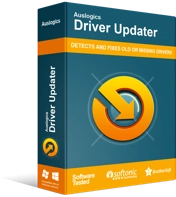
Resuelva problemas de PC con Driver Updater
El rendimiento inestable de la PC a menudo es causado por controladores obsoletos o corruptos. Auslogics Driver Updater diagnostica problemas de controladores y le permite actualizar los controladores antiguos todos a la vez o uno a la vez para que su PC funcione mejor
Para simplificar todo esto y ahorrarse la molestia de buscar la versión correcta del controlador de gráficos, puede optar por Auslogics Driver Updater. Este programa actualiza automáticamente no solo sus controladores de gráficos, sino también todos los controladores de dispositivos disponibles en su computadora. Driver Updater escaneará su PC y encontrará las últimas versiones de controladores para reemplazar el software de controlador obsoleto o dañado en su sistema.
El proceso es sencillo y no requiere mucha información de su parte. Una vez que se completa el escaneo, todo lo que tiene que hacer es hacer clic en el botón "Actualizar controladores" para instalar automáticamente todas las actualizaciones disponibles. Alternativamente, puede seleccionar los controladores que desea actualizar. Con Driver Updater, no tiene que preocuparse por los problemas de compatibilidad, ya que solo se instalarán los controladores correctos para su sistema.
Esperamos que haya podido solucionar el problema "LA Noire no se inicia en Windows 10". Si tiene información adicional que le gustaría compartir con nosotros, no dude en dejar sus comentarios a continuación.
